컴퓨터 부팅 시 디스크 오류가 발생하는 경우 대처 방법
컴퓨터를 시작할 때 디스크 오류가 발생하면 해결 방법은 다음과 같습니다. 1. 아무 키나 눌러 다시 시작합니다. 2. 케이스를 열고 데이터 케이블을 확인하거나 하드 디스크 데이터 케이블을 교체합니다. 4. 그래픽 카드를 다시 삽입합니다. 5. 하드 디스크 복구 도구를 사용하여 복구한 다음 설치 시스템을 다시 파티션하고 포맷합니다.

이 튜토리얼의 운영 환경: Windows 10 시스템, Dell G3 컴퓨터.
컴퓨터 부팅 시 디스크 오류가 발생하면 어떻게 해야 하나요?
1. 일반 해결 방법
디스크 오류 부팅 시 아무 키나 누르면 하드 디스크 오류가 발생합니다. 다시 시작하려면 아무 키나 누르세요. 하지만 충돌, 블루 스크린 및 기타 오류가 자주 발생합니다.

2. 데이터 케이블 문제
하드디스크를 연결하는 데이터 케이블에 문제가 있습니다. 케이블 양쪽이 헐거워지거나 마모되어 있어서 케이스를 열어서 확인하니 정말 교체가 불가능합니다. 하드 디스크 데이터 케이블.
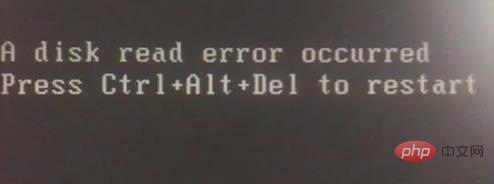
3. BIOS 인터페이스 처리
컴퓨터를 부팅하고 BIOS에 들어가서 기본 설정에서 하드 드라이브가 감지되는지 확인하세요. 하드 드라이브가 감지되지 않으면 광 드라이브 케이블을 뽑고 다시 시작하세요. 가능한 경우 하드 드라이브를 처음으로 부팅해 보세요.로 설정하십시오. 하드 드라이브를 감지할 수 없으면 케이블을 다른 인터페이스로 변경해 보십시오.
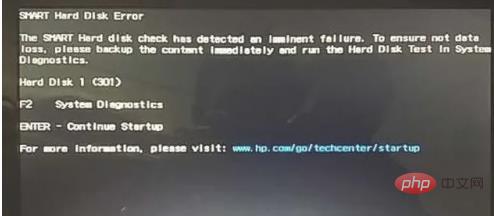
4. 그래픽 카드를 다시 시작하세요
그래픽 카드, 메모리 모듈, 하드 디스크를 다시 삽입하고 모두 다시 연결해 보세요.
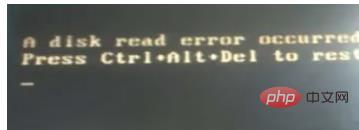
5. 하드 드라이브 수리
하드 드라이브 수리 도구를 사용하여 수리한 다음 설치 시스템을 다시 파티션하고 포맷하세요.
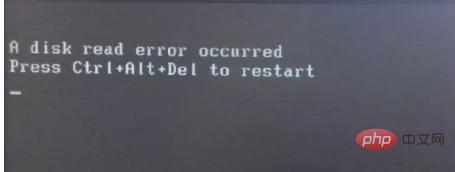
6. 시스템 충돌
시스템 충돌로 인해 발생할 수도 있지만 그럴 가능성은 적습니다.
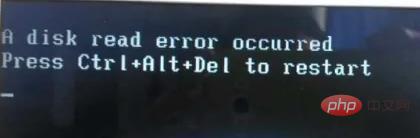
7. 마더보드 상태를 확인하세요.
마더보드에 튀어나온 콘덴서가 있는지 확인하고, 있으면 교체하세요. 이번에도 디스크 오류 문제가 발생했는데 확인해 보니 그냥 마더보드에 부풀어 오른 콘덴서가 작동하지 않는 것이었습니다. 마더보드의 커패시터가 부풀어 올랐습니다.
메인보드의 사우스 브리지가 파손된 경우 마더보드를 폐기해야 합니다.
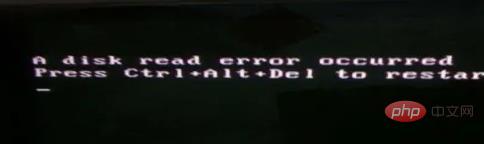
더 많은 관련 지식은 FAQ 칼럼을 방문해 주세요!
위 내용은 컴퓨터 부팅 시 디스크 오류가 발생하는 경우 대처 방법의 상세 내용입니다. 자세한 내용은 PHP 중국어 웹사이트의 기타 관련 기사를 참조하세요!

핫 AI 도구

Undresser.AI Undress
사실적인 누드 사진을 만들기 위한 AI 기반 앱

AI Clothes Remover
사진에서 옷을 제거하는 온라인 AI 도구입니다.

Undress AI Tool
무료로 이미지를 벗다

Clothoff.io
AI 옷 제거제

AI Hentai Generator
AI Hentai를 무료로 생성하십시오.

인기 기사

뜨거운 도구

메모장++7.3.1
사용하기 쉬운 무료 코드 편집기

SublimeText3 중국어 버전
중국어 버전, 사용하기 매우 쉽습니다.

스튜디오 13.0.1 보내기
강력한 PHP 통합 개발 환경

드림위버 CS6
시각적 웹 개발 도구

SublimeText3 Mac 버전
신 수준의 코드 편집 소프트웨어(SublimeText3)

뜨거운 주제
 7563
7563
 15
15
 1384
1384
 52
52
 84
84
 11
11
 60
60
 19
19
 28
28
 99
99


